
Windows-operativsystemet tilbyder en række netværkskommandoer, der er uvurderlige til at indhente systemoplysninger og løse netværksproblemer. Disse kommandoer er robuste værktøjer, der nemt kan tilgås via kommandoprompten (CMD).
For effektivt at udføre disse kommandoer skal du have administrative rettigheder på din computer. Nedenfor skitserer vi flere vigtige netværkskommandoer, der kan forbedre dine fejlfindingsmuligheder og forbedre din forståelse af dit systems netværksmiljø.
Sådan får du adgang til kommandoprompt i Windows 10
For at åbne kommandoprompten skal du højreklikke på knappen Start og vælge Kør . I dialogboksen, der vises, skal du skrive cmd og trykke på Enter. Alternativt kan du trykke på Windows-tasten + R , skrive cmd og trykke på Enter for at starte kommandoprompten.
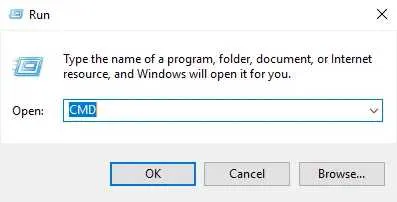
Vigtige Windows-netværkskommandoer
1. PING
Ping- kommandoen er et velkendt værktøj til at kontrollere forbindelsen til et netværk. For at bruge det skal du blot åbne kommandoprompten og skrive ping efterfulgt af værtsnavnet eller IP-adressen, du ønsker at teste. Kommandoen viser den sendte pakkestørrelse og viser svar fra værten på efterfølgende linjer.
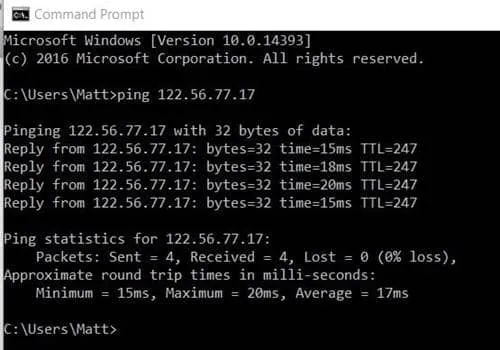
2. GETMAC
Getmac – kommandoen afslører din enheds MAC-adresser (Media Access Control). Ved at udføre denne kommando får du en liste over fysiske adresser og transportnavne forbundet med dine netværksadaptere.
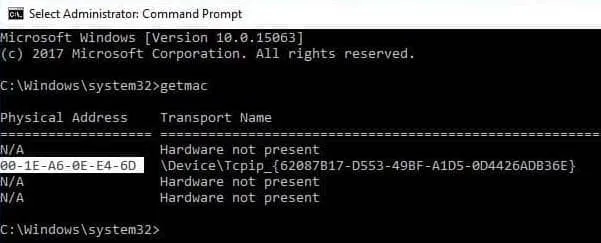
Denne kommando er især nyttig til netværksanalyse og forståelse af, hvilke protokoller der er i brug på tværs af forskellige adaptere.
3. NSLookup
NSLookup er et værktøj til diagnosticering af Domain Name System (DNS) infrastruktur. Ved at skrive nslookup i CMD kan brugere hente navn og IP-adresse på deres DNS-servere og endda hente domænenavnet, der svarer til en bestemt IP-adresse.
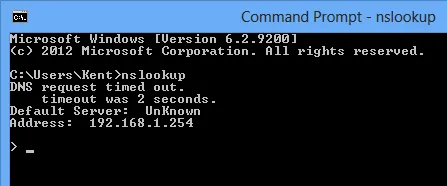
4. NbtStat
NbtStat fungerer som et diagnoseværktøj til NetBIOS over TCP/IP. Denne kommando hjælper med at fejlfinde problemer relateret til NetBIOS-navneopløsning, hvilket er afgørende for netværk, der er afhængige af ældre protokoller.
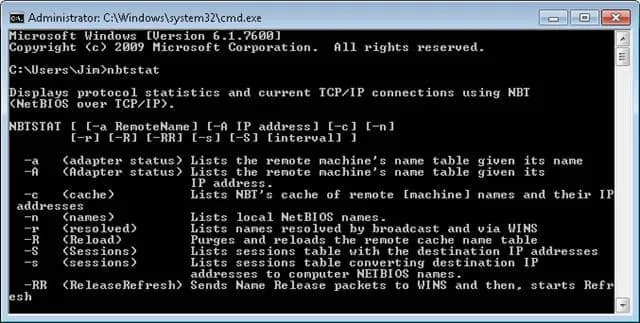
5. IpConfig
Kommandoen ipconfig giver omfattende information om din netværkskonfiguration. Den kan også bruges med forskellige kontakter for forbedret funktionalitet:
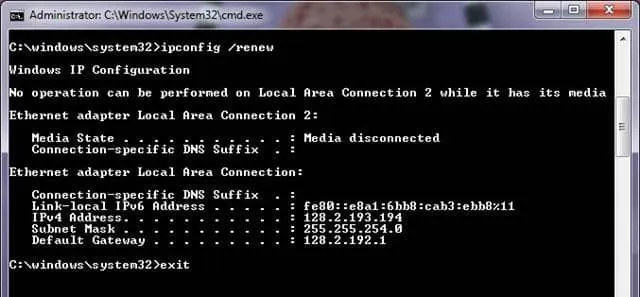
- ipconfig /all – Viser detaljeret konfiguration af alle netværksadaptere.
- ipconfig /release – Frigiver den aktuelle IP-adresse.
- ipconfig /renew – Fornyer enhedens IP-adresse.
- ipconfig /? – Giver hjælp til Ipconfig-kommandoen og dens kontakter.
- ipconfig /flushdns – Rydder DNS-resolver-cachen.
6. Tracert
Tracert , eller Trace Route, sporer den sti, som datapakker tager for at nå deres destination. Denne kommando giver indsigt i hvert hop, inklusive den tid, det tager på hver etape langs ruten.
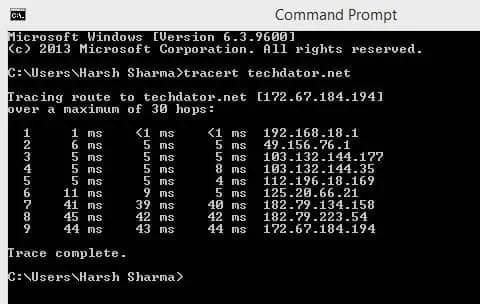
Når du udfører tracert-kommandoen, vil du modtage en detaljeret oversigt over hvert hop, som kan hjælpe med at identificere eventuelle flaskehalse eller problemer langs stien til din destination.
7. NetStat
NetStat giver et overblik over aktive netværksforbindelser og deres statistik. Denne kommando kan være særlig nyttig, når du skal diagnosticere netværksproblemer ved at afsløre de aktuelle forbindelser og deres status.
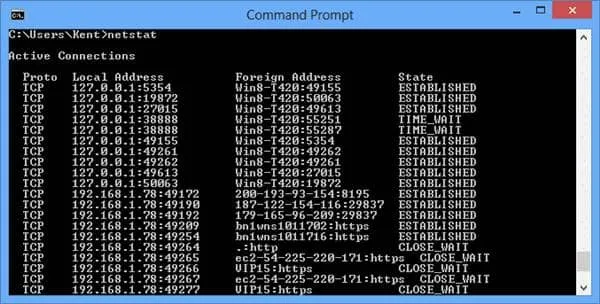
Udførelse af denne kommando vil vise alle aktive forbindelser sammen med detaljer som anvendt protokol, lokale og udenlandske adresser og deres forbindelsesstatus.
8. NETSH
Netsh – kommandoen letter visning og konfiguration af forskellige netværksgrænseflader på din maskine. Det giver mere detaljeret information sammenlignet med de grundlæggende kommandoer.
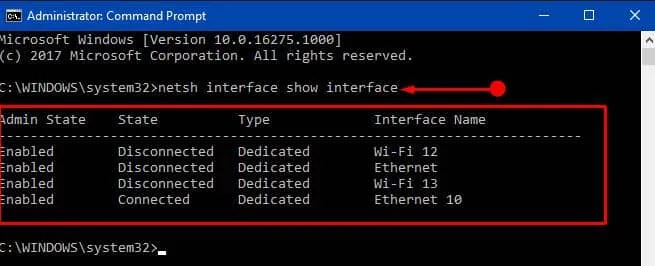
Skriver netsh /? vil vise alle tilgængelige kontekster, mens netsh kontekstnavn /? vil detaljere kommandoer under en specifik kontekst.
9. PathPing
PathPing kombinerer funktionerne fra Ping og Tracert og tilbyder omfattende statistik vedrørende pakketab og latens. Efter indtastning af pathping- kommandoen efterfulgt af et værtsnavn, vil værktøjet udføre en proces, der ligner Tracert.
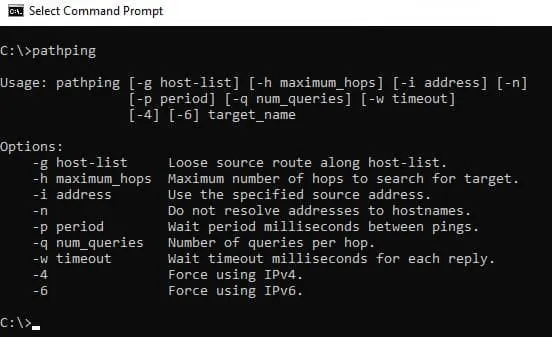
10. Systeminfo
Systeminfo- kommandoen giver detaljerede oplysninger om din enhed, inklusive installeret software, processortype og Windows-version. Denne kommando kan være utrolig nyttig til fejlfinding eller ved planlægning af opgraderinger.
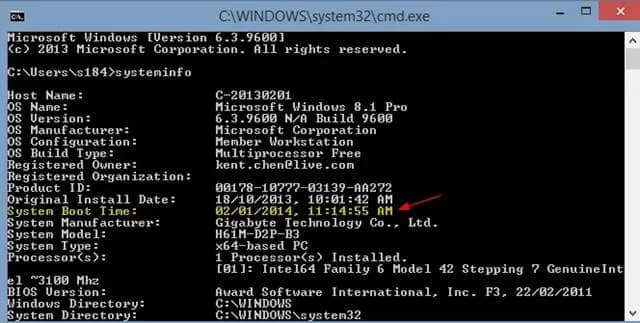
For yderligere information og visuelle referencer, besøg venligst kildesiden .




Skriv et svar